我们需要gzip压缩来减少传输数据量,加快页面加载速度。配置nginx的gzip压缩功能时,应注意:1.压缩级别:选择6到8之间的平衡点;2.文件类型:只压缩未经压缩的文件;3.缓存策略:设置缓存头以减少带宽使用;4.cpu负载:监控并调整以避免性能瓶颈。
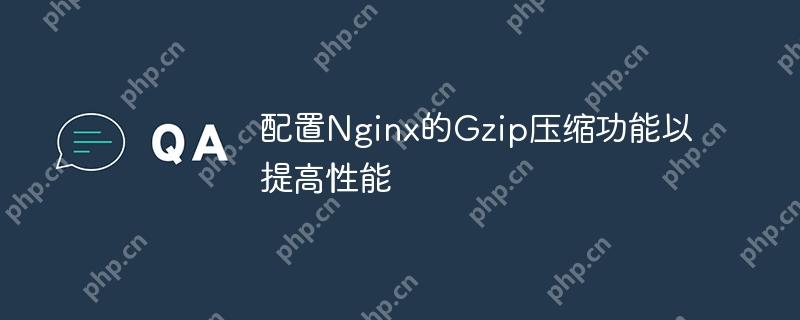
在探索如何配置nginx的Gzip压缩功能以提高性能之前,让我们先思考一个问题:为什么我们需要Gzip压缩?Gzip压缩可以显著减少传输的数据量,从而加快页面加载速度,提升用户体验。然而,配置Gzip并不是简单地开启它就万事大吉,如何正确配置以达到最佳效果,同时避免潜在的性能瓶颈,是我们需要深入探讨的。
配置Nginx的Gzip压缩功能可以说是提升网站性能的关键一步。通过压缩传输的数据,我们可以显著减少带宽使用,提高页面加载速度。作为一个资深的开发者,我曾在多个项目中使用过Gzip压缩,并积累了一些独特的经验和见解。让我们来看看如何配置Nginx的Gzip压缩功能,以及在实际应用中需要注意的细节。
首先,我们需要在Nginx配置文件中启用Gzip压缩。通常,这个文件位于/etc/nginx/nginx.conf或/etc/nginx/conf.d/目录下。让我们看一个基本的配置示例:
http { gzip on; gzip_vary on; gzip_proxied any; gzip_comp_level 6; gzip_types text/plain text/css application/json application/javascript text/xml application/xml application/xml+rss text/javascript; }
这个配置开启了Gzip压缩,并设置了一些基本参数。gzip_comp_level设置为6,这是一个平衡压缩时间和压缩率的常用值。gzip_types定义了哪些文件类型需要压缩,通常包括文本文件和常见的网页资源。
然而,配置Gzip并不仅仅是开启它这么简单。我们需要考虑以下几个方面:
-
压缩级别:压缩级别越高,压缩率越高,但压缩时间也会增加。在实际应用中,我们需要找到一个平衡点。通常,6到8之间的压缩级别是一个不错的选择。
-
文件类型:并不是所有文件都适合压缩。例如,图片和视频文件通常已经经过压缩,再次压缩可能不会带来显著的效果,反而会增加服务器负担。
-
缓存策略:Gzip压缩后的文件可以被浏览器缓存,这样可以减少后续请求的带宽使用。我们可以通过设置合适的缓存头来实现这一点。
-
CPU负载:Gzip压缩会增加服务器的CPU负载,特别是在高并发的情况下。我们需要监控服务器的CPU使用情况,确保Gzip压缩不会成为性能瓶颈。
在实际应用中,我曾遇到过一个有趣的案例:在一个高流量的电商网站上,我们启用了Gzip压缩,结果发现服务器的CPU使用率飙升,导致响应时间增加。经过分析,我们发现是因为压缩级别设置得太高,导致压缩时间过长。我们将压缩级别从9调整到6后,CPU负载显著下降,页面加载速度也得到了提升。
此外,还有一个常见的误区是认为Gzip压缩对所有文件都有效。实际上,对于已经经过压缩的文件(如JPEG图片),再次压缩不仅不会带来显著的效果,还会浪费服务器资源。因此,我们需要仔细选择需要压缩的文件类型。
在配置Gzip压缩时,还有一些高级技巧可以进一步优化性能。例如,我们可以使用gzip_min_length来设置文件的最小长度,只有超过这个长度的文件才会被压缩。这样可以避免对小文件进行不必要的压缩,节省服务器资源。
http { gzip on; gzip_vary on; gzip_proxied any; gzip_comp_level 6; gzip_types text/plain text/css application/json application/javascript text/xml application/xml application/xml+rss text/javascript; gzip_min_length 1000; # 只压缩大于1000字节的文件 }
总的来说,配置Nginx的Gzip压缩功能是一个提升网站性能的有效手段,但需要根据实际情况进行调整和优化。通过合理配置压缩级别、选择合适的文件类型、设置缓存策略,并监控服务器性能,我们可以最大化Gzip压缩的效果,同时避免潜在的性能瓶颈。希望这些经验和见解能帮助你在实际项目中更好地应用Gzip压缩。

















